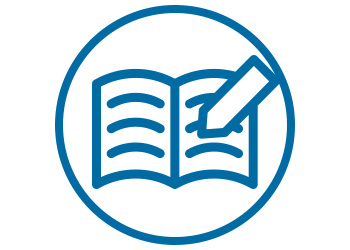Jimdo(ジンドゥー)の評判・口コミはどう?基本の使い方も解説
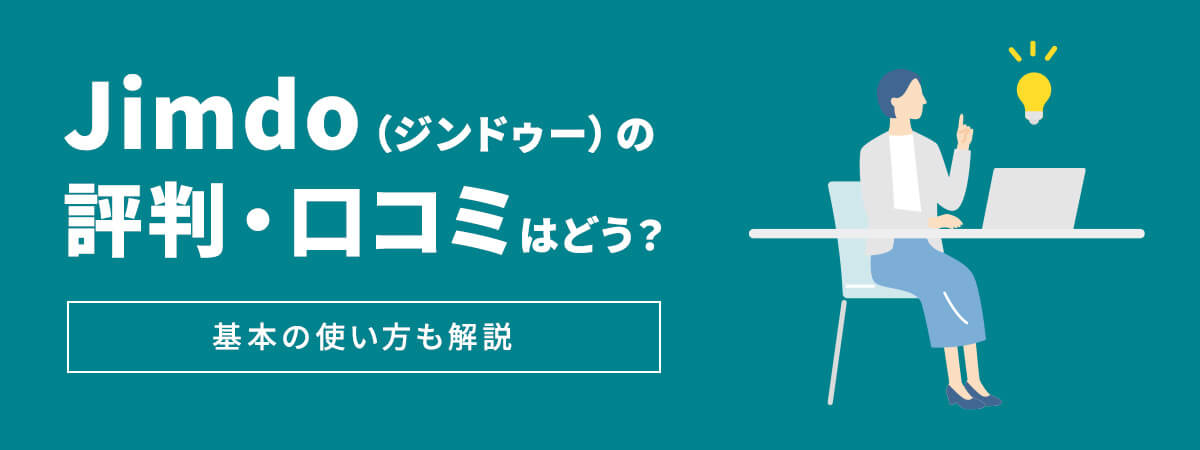
公開日:2023/2/28
最終更新日:2023/2/28
「そろそろホームページを作ってみたいけれど、デザインや更新作業が面倒そう…」と、思っている方にはホームページ作成サービスがオススメです。
今回は、個人事業主のプロフィールサイトや、中小企業の事業紹介サイトなど、とにかく簡単にホームページを開設できる「Jimdo(ジンドゥー)」をご紹介します。
専門的な知識要らずで、初心者でもホームページ開設ができる「Jimdo(ジンドゥー)」のメリットや使い方を解説し、口コミなど実際に利用した際の評判も合わせて紹介していきます。
手軽にホームページの開設や運用を考えている方は、是非参考にしてみてください。
なお、ホームページ作成をご検討なら、BESTホームページをご検討ください。
01そもそもJimdo(ジンドゥー)とは?
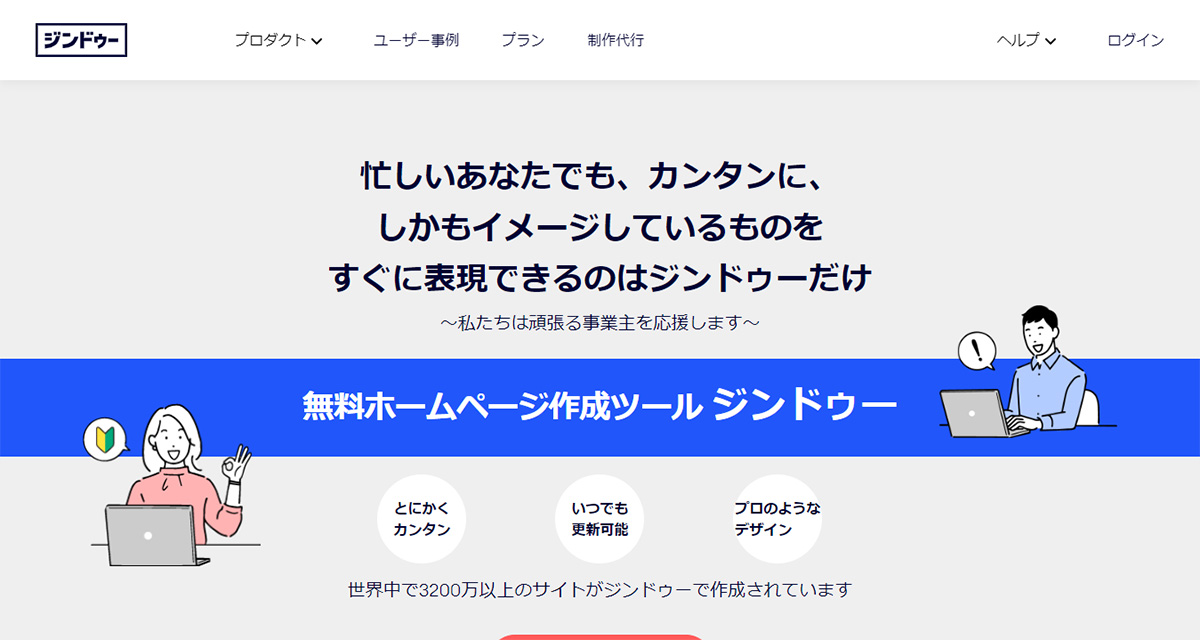
Jimdo(ジンドゥー)は元々、ドイツの学生2人が始めた、簡単にホームページを開設するサービスでした。
2007年にJimdo(ジンドゥー)として法人化され、現在では、ハンブルグ、東京、サンフランシスコにオフィスを構え、約200名の社員が開発に携わるサービスに成長しています。
02Jimdoの短所や悪い評判・口コミ
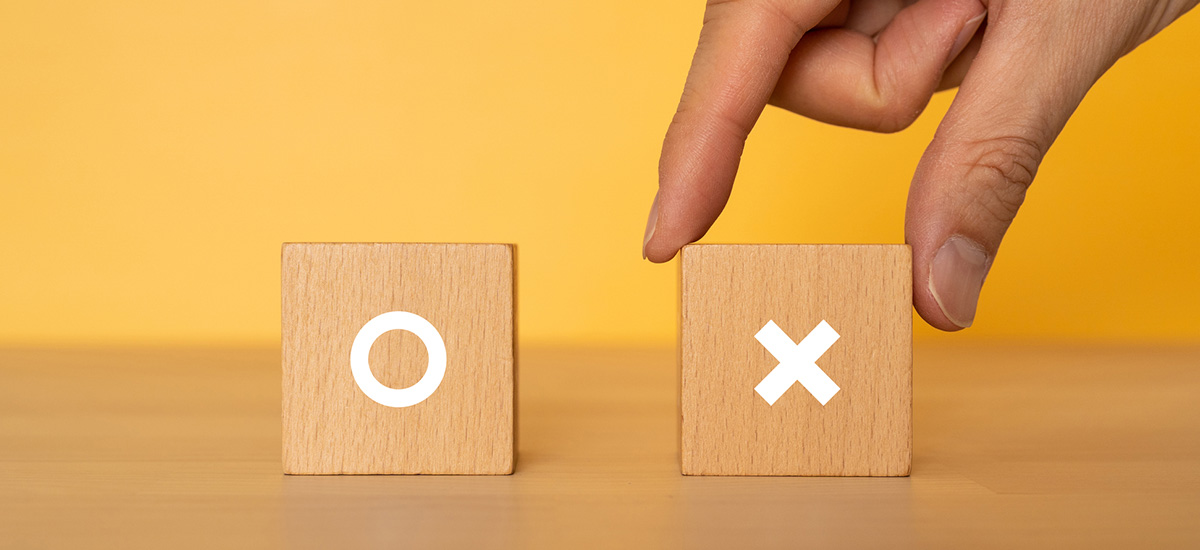
Jimdo(ジンドゥー)は専門知識や面倒な作業が不要で、手軽にホームページを作成できるサービスですが、中にはできないことも存在します。
サービスを利用する際のデメリットや、SNSに投稿された口コミや評判を紹介します。
2-1.緊急の問い合わせが出来ない
-
“返信すらこない
問い合わせても急いで問い合わせても返信来ないし、すぐにエラーになり、仕事としてはつかえない、急いでいたり、常に使いたい側の人は使わないほうが良い”(引用元:みん評)
操作方法やトラブルなどが発生した場合の問い合わせ方法が、フォームやメールに限定されています。
そのため、操作方法や疑問点は、用意されたFAQ(よくある質問)やマニュアルを検索して自己解決する必要があります。
また、問い合わせの対応時間も平日(月曜日から金曜日 祝日を除く)の10:00~18:00となっているため、至急の内容であっても返信を待つ必要があります。
電話やチャットで手軽にサポートを受けたい場合や、至急のサポートが欲しい場合には注意したいポイントです。
2-2.ジンドゥーの広告が表示
-
“広告多すぎ、使う気が失せる
無料だと広告が多いです。しかもジンドゥーとKDDIの広告が2つも並ぶので、すごく邪魔だし、いかにも無料ホームページですって感じで、格好悪いです。
広告消すには有料にしなきゃいけないし、有料は月1000円からだし、ホームページにそんな高いお金かけられないので、無料ブログに戻ります。” (引用元:レンタマン)
無料プランを利用する場合、ページの下(フッター部分)に広告が表示されます。
また、運営者の情報を掲載する「概要」ページにも「このホームページはジンドゥーで作成されました」という広告が表示されるようになります。
広告を非表示にするには、有償プランにアップグレードする必要があり、無料を前提にサービスを利用したい場合には、注意したいポイントです。
2-3.バックアップ機能が使えない
-
“クリエイターサイトのバックアップについて
ジンドゥーではユーザー自身でバックアップを行えるオプションなどについても提供していません。”(引用元:ジンドゥークリエイターサポート)
Jimdo(ジンドゥー)には有償・無償に関わらず、バックアップ機能が提供されていません。
システム障害の対応としてサーバーのバックアップが保存されていますが、個別のサイトに復元を依頼できません。
そのため、サイトで利用した画像や原稿などは自身でコピーを保存しておく必要があります。
また、データのダウンロードや復元なども対応していないため、他サービスへ移行するのが困難です。
2-4.ページの下書きが出来ない
-
“非公開の状態でホームページを編集する
ホームページが完成して公開するまでオフラインで作業できる仕様はありません。編集中に保存を行うと、そのままの状態で公開されてしまいます。” (引用元:ジンドゥークリエイターサポート)
サポートでも明記されていますが、ページの内容を保存すると、すぐに公開される仕様になっています。
内容を考えながらページの編集がしたい場合や、複数人で内容をチェックしてから公開したい場合には向いていません。
また、表示にパスワードが必要な「パスワード保護」機能や、ページを非公開にする「準備中モード」が用意されていますが、それらの機能を使用する場合は有料プランにアップグレードする必要があります。
2-5.放置すると削除される
Jimdo(ジンドゥー)の利用規約には有効期間が明記されています。
有料プランは利用契約している期間で、無料プランの場合には管理画面に最後にログインしてから180日後に有効期間が終了します。
そのため、無料版の場合には管理画面へのログインを忘れると、せっかく作成したコンテンツをすべて失うリスクがあります。
コンテンツの追加や更新が見込まれない場合には、注意したいポイントです。
03Jimdoの長所や良い評判・口コミ

デメリットばかりを紹介してきましたが、ここからは無料でホームページが作成できるJimdo(ジンドゥー)を利用するメリットを紹介します。
3-1.直感的な操作で専門知識が不要
-
“ホームページのレイアウトがおしゃれ
無料コースを利用してみたのですが、無料だったにも関わらず手を抜いて作成した感じのレイアウトは一つもなく、とてもおしゃれなレイアウトばかりでした。自分が作成したいホームページのイメージに近いサンプルを選ぶのですが、レイアウトや写真は修整したり、自分で用意したものに選び直したりしなくてもいいくらいセンスがよく、作成していて楽しいと思いました。またきれいな画像が多かったので編集中に動作が遅くなるかなと思いましたが、そんなこともなくスムーズに編集ができました。ストレスなく使えて良かったです。” (引用元:みん評)
HTMLやCSSなどウェブページに関する知識が無くても、ホームページの編集作業ができます。
テンプレートを選んでページのレイアウトやデザインができ、背景やヘッダー画像などの素材を探す必要もありません。
マウスのドラッグアンドドロップや、クリックで操作を進めることができ、ワープロ感覚で文字を入力するだけで手軽にページが完成します。
3-2.スマートフォンでページ作成や更新ができる
-
“ジンドゥー(Jimdo)のスマホアプリが便利な瞬間
ちょっとした料金の修正依頼やメニューの文言を変えたいという依頼がきます。(中略)電車で移動中にiPhoneのジンドゥー(Jimdo)アプリを開いて即修正します。対応が早いと感謝されます。オフィスに戻って更新しようとして忘れがちです。Jimdoアプリ便利です。” (引用元:note)
iPhoneやiPad、Android向けに開発されたアプリを使って、スマートフォンでホームページの内容を編集できます。
外出先で誤字脱字や修正、改行位置の変更などスマートフォンで行えます。
また、スマートフォンで撮影した写真をアップロードして、ホームページで使うことも可能です。
3-3.オンラインショップも可能
ネットショップを運営する機能が標準で使えます。
商品数が5点に、決済方法もPayPal(クレジットカードを含む)に制限されていますが、無料プランでもオンライン販売ができます。
また、有料プランでは、商品数が拡大され、請求書や銀行振込などの決済方法、クーポンコードの発行など本格的なショッピングサイトの運営が可能です。
3-4.アクセス数を簡単に把握
アクセス解析ツールを導入せずに、ホームページのアクセス数を確認できます。
有料プランでは、作成したホームページへの訪問者数やページビュー、PCとモバイル端末のアクセス比率などが確認できる「アクセス解析」機能が利用できます。
参照元のURLや、アクセス数が多いページなど、ホームページの利用状況を確認できます。
また、Google Analyticsを使って、詳細なサイトの状態の把握も可能です。
3-5.AIによるデザインのアシスト
デザインや配色に自信がない方でも「ホームページの目的」や「お好みのスタイル」など、いくつかの質問に回答するだけで、AIがレイアウトや配色を提案してくれる「AIビルダー」プランがあります。
AIが自動で作成したデザインに文字を入力してくだけで、スタイリッシュなホームページを手早く公開が可能です。
04Jimdoの料金プラン

Jimdo(ジンドゥー)は、ホームページの利用用途で「AIビルダー」と「クリエイター」の2種類のプランが用意されています。
それぞれに、使える機能別に合計8種類のプラン(「AIビルダー」は無料を含めて3プラン、「クリエイター」は無料を含めて5プラン)が用意されています。
また、すべてのプラン共通で次の機能が利用可能です。
| 常時SSL対応 | サーバー証明書を使ったホームページの保護 |
| お問い合わせフォーム | 専用のフォームを使った利用者からの問い合わせの受付 |
| モバイル最適化 | 利用者のデバイス(PCやスマートフォンなど)に応じたページの切り替え |
| 画像ライブラリ | 目的に応じた高品質なフリー画像 |
ただし、「AIビルダー」と「クリエイター」で作成されたホームページには互換性がないため、プランを選ぶ際には注意が必要です。
4-1.①AIビルダー
AIビルダープランは、とにかく手早くホームページを開設して公開したい人向けのプランです。
作成できるページ数に制限(最大50ページ)があり、ネットショップやブログに関する機能が利用できません。
そのため、プロフィール紹介や、イベント開催、求人など情報発信に特化した利用を想定します。
AIビルダープランの比較表
| プラン名 | PLAY | START | GROW |
| 月額費用 | 無料 | 990円 | 1,590円 |
| 独自ドメイン取得 | × ***.jimdosite.comサブドメインのみ |
〇 | 〇 |
| ドメイン接続※ | × | 〇 | 〇 |
| サーバー容量 | 0.5GB | 5GB | 15GB |
| 帯域幅 | 2GB | 10GB | 20GB |
| サポート | × | 優先サポート | 優先サポート |
| メールアドレス | × | 〇 | 〇 |
| 転送用メールアドレス | × | 1 | 5 |
| ページ数 | 5 | 10 | 50 |
| 自動SEO対策 | × | 〇 | 〇 |
| Googleインデックス作成 | × | 〇 | 〇 |
| 広告非表示 | × | 〇 | 〇 |
| アクセス解析 | × | 〇 | 〇 |
※既に取得済のドメイン名をJimdoサイトに適用
4-2.②クリエイター
クリエイタープランは、ホームページのカスタマイズを行いたい人向けのプランです。
AIによるデザインや配色のアシストは得られませんが、豊富なテンプレートからお好みのデザインを選んで、独自のカスタマイズが可能です。
作成可能なページ数の制限がなくなり、パスワード保護や動画の埋め込みなどページで表現できる幅が広がります。
また、カートや決済機能を使って、ショッピングサイトとしても運用できるため、ホームページ以外の用途でも使えるプランです。
クリエイタープランの比較表
| プラン名 | FREE | PRO | BUSINESS | SEO PLUS | PLATINUM |
| 月額費用 | 0円 | 1,200円 | 2,600円 | 4,250円 | 5,330円 |
| サーバー | |||||
| サーバー容量 | 0.5GB | 5GB | 〇 | 〇 | 〇 |
| 独自ドメイン取得 | × | 〇 | 〇 | 〇 | 〇 |
| ドメイン接続※ | × | 〇 | 〇 | 〇 | 〇 |
| サポート | × | 〇 | 〇 | 〇 | 〇 |
| ホームページ | |||||
| ブログ | 〇 | 〇 | 〇 | 〇 | 〇 |
| コードのカスタマイズ | 〇 | 〇 | 〇 | 〇 | 〇 |
| 動画の埋め込み | 〇 | 〇 | 〇 | 〇 | 〇 |
| アクセス解析 | × | 〇 | 〇 | 〇 | 〇 |
| プロからのアドバイス | × | × | × | × | 〇 |
| ネットショップ | |||||
| 商品数 | 5 | 15 | 制限なし | 制限なし | 制限なし |
| PayPal(クレジットカードを含む) | 〇 | 〇 | 〇 | 〇 | 〇 |
| Stripe | × | 〇 | 〇 | 〇 | 〇 |
| 支払い方法(請求書・銀行振込み・代金引換など) | × | 〇 | 〇 | 〇 | 〇 |
| 注文完了画面のカスタマイズ | × | × | 〇 | 〇 | 〇 |
| クーポンコード | × | × | 〇 | 〇 | 〇 |
| 販売手数料 | 〇 | × | × | × | × |
| SEO対策 | |||||
| カスタムURL | × | 〇 | 〇 | 〇 | 〇 |
| Googleインデックス作成 | × | 〇 | 〇 | 〇 | 〇 |
| サイトマップ | × | 〇 | 〇 | 〇 | 〇 |
| URLリダイレクト | × | × | 〇 | 〇 | 〇 |
※既に取得済のドメイン名をJimdoサイトに適用
05Jimdoの利用がおすすめなのはどんな人?

ここまで紹介してきたJimdo(ジンドゥー)のオススメな使い方を紹介します。
5-1.最低限の作業でホームページが作りたい
とにかく面倒な作業なしでホームページを作成したい方にはJimdo(ジンドゥー)は最適です。
特に「AIビルダー」プランを使えば、目的や好みの配色などいくつかの選択肢を選ぶだけでAIがデザインを考えてくれます。
沢山のテンプレートからお気に入りを選ぶ必要さえありません。
あとはタイトルや内容を記載するだけで、デザイン性の高いホームページを作ることが可能です。
5-2.一過性のホームページを作りたい
商品タグやチラシに印刷したQRコードから到達するランディングページや、イベント開催の告知など一時的に配信したい目的に使えます。
Jimdo(ジンドゥー)には、バックアップ機能がありませんが、一時的な情報配信の場所としては十分に使える機能が備わっています。
ネットショップの機能で新商品やサービスのテスト販売や、予約受付のページとして公開が可能です。
また、「お問い合わせフォーム」機能を利用して、商品や技術サポートの受付ページとしても利用できます。
テキストテキスト
06Jimdoの基本的な使い方
Jimdo(ジンドゥー)には無料プランが用意されているため、メールアドレスがあれば多少の機能制限がありますが、実際にページの作成まで安心して試せます。
6-1.アカウントの登録とプランの選択
公式ページの[アカウント作成]画面で、メールアドレスとパスワードを使ってアカウントを作成します。
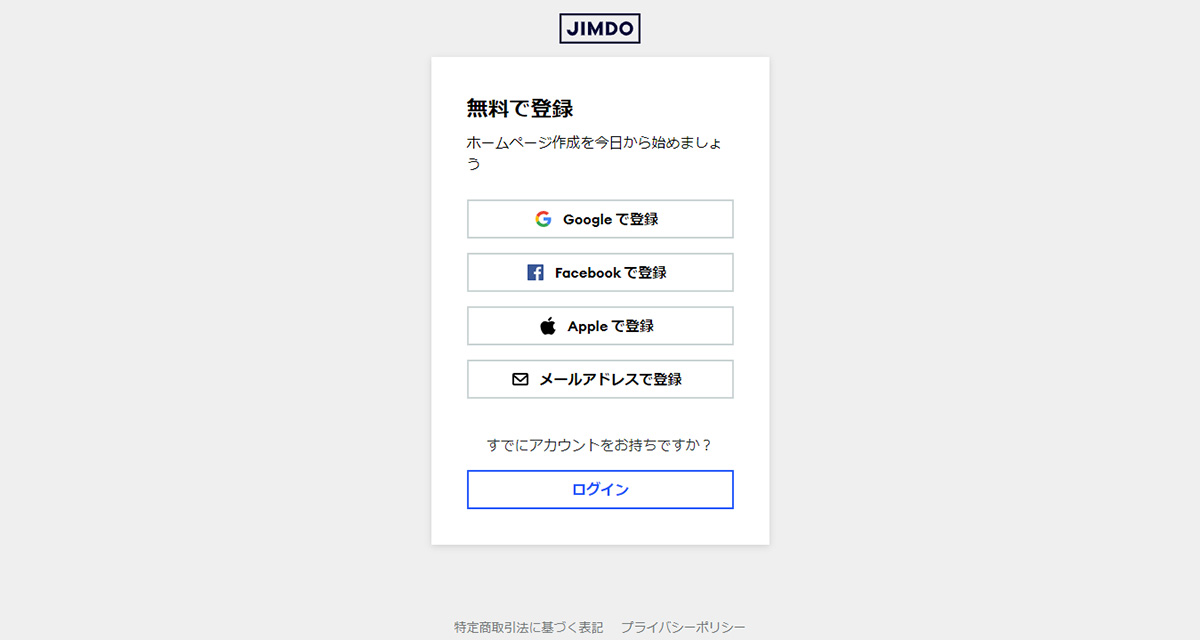
その後、メールアドレスに受信したメール内のURLリンクをクリックして、本人認証後にJimdo(ジンドゥー)が使えるようになります。
また、GoogleやFacebook、Appleのアカウントがあれば、連携させたアカウントが作成できます。
6-2.サイトのデザイン設定
「AIビルダー」と「クリエイター」プランを選択します。
(選択したプランを変更するには、管理画面で削除して最初からやり直す必要があります)
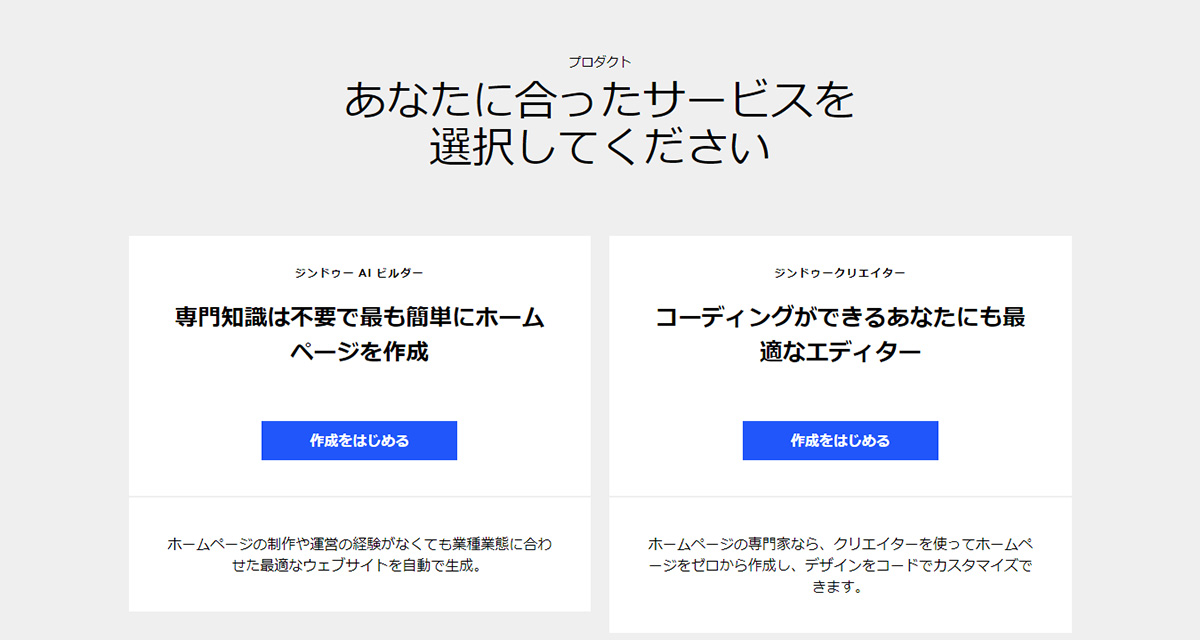
「AIビルダー」はサイトの目的など質問の画面、「クリエイター」はテンプレートの選択画面に進みます。
最後にドメイン名(またはサブドメイン名)を取得または設定して、サイトのデザインを行います。
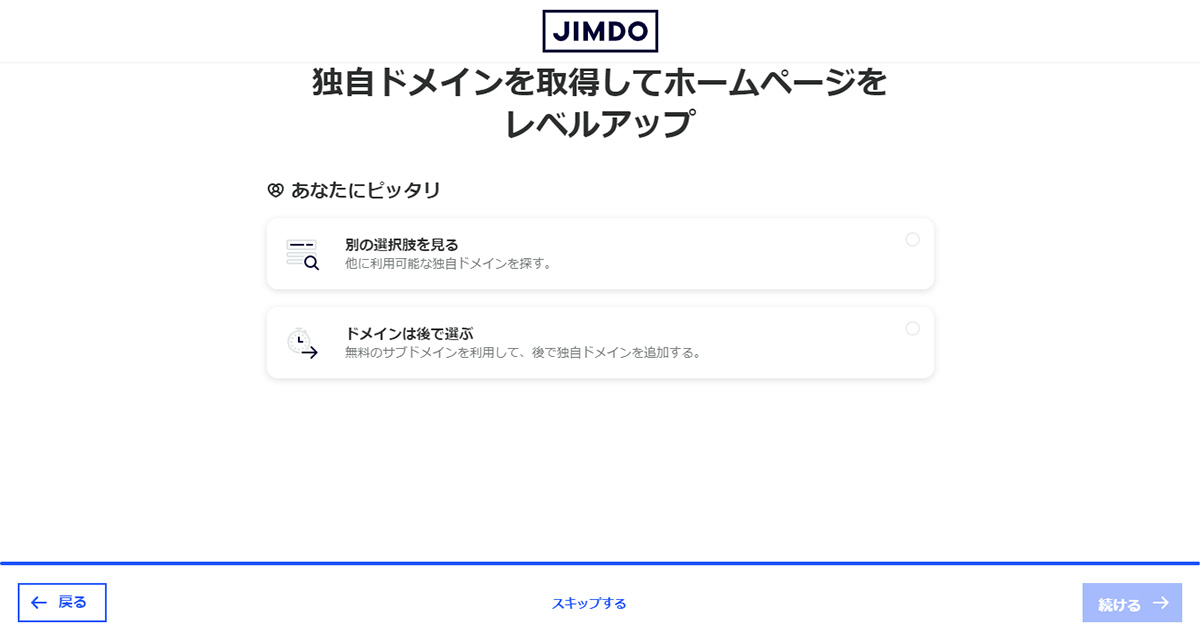
6-3.ページの作成
デザインしたサイトのプレビューを確認しながら、ワープロソフトで画像や文字を編集するように、「概要」や「プライバシーポリシー」などホームページに必要な内容を編集します。
編集した内容は随時公開されていくため、ページの公開作業は必要ありません。
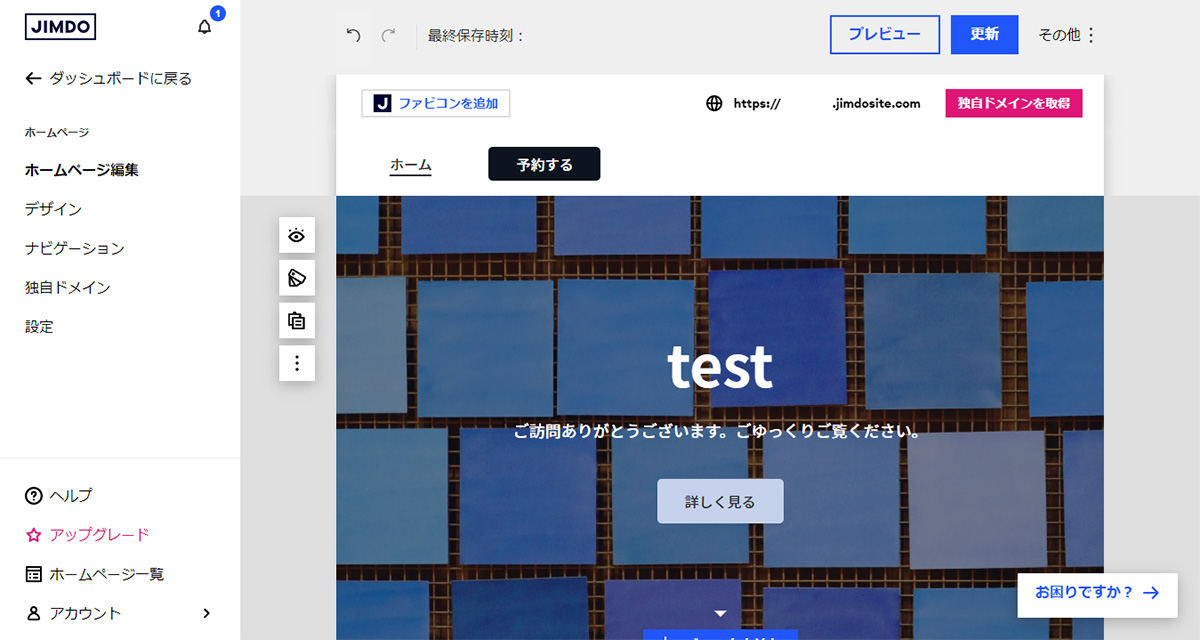
07Jimdoを利用する前に知っておきたい注意点

AIを使って、とにかく少ない手順でホームページの公開が可能なJimdo(ジンドゥー)ですが、いくつかの注意点があります。
7-1.ページの内容が即時公開される
無料プランで利用する場合、ページの下書きや非公開設定が無いため、入力した内容や画像が即時公開されます。
試し書きのつもりで編集した内容が、不特定多数に公開される可能性があるので、ページで編集する内容には注意が必要です。
7-2.バックアップ機能がない
サイトをカスタマイズしたデータや編集したページの内容を、バックアップとして保存、復元する機能がありません。
設定ミスで、ページのレイアウト崩れや動作しなくなった場合でも元に戻す手段がないので、途中でデザインをカスタマイズするような場合には注意が必要になります。
7-3.放置ができない
無料版の場合には最大180日間、管理画面にログインしていないと、ホームページが削除される可能性があります。
あまり更新をしない前提でホームページを開設する使い方には、注意が必要になります。
08ホームページ作成のことならBESTホームページ
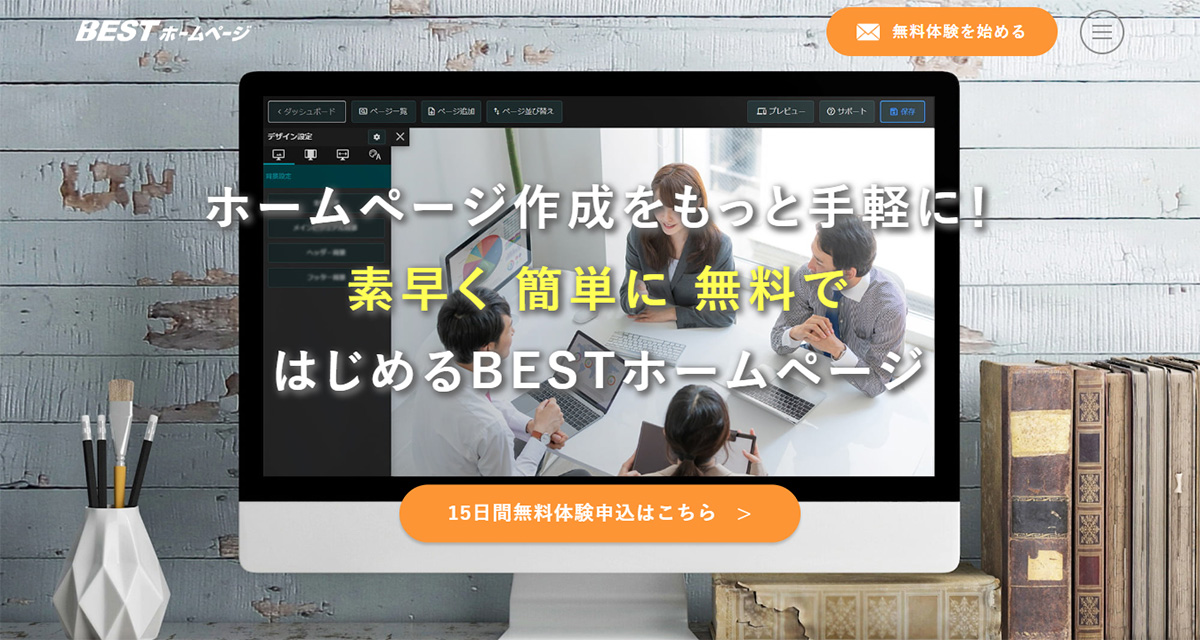
事業紹介や会社概要などを掲載するホームページ作成には、従来HTMLやCSSなどの専門知識が必要でした。
また、開設にはドメインやサーバーなどの知識も求められるため、ホームページ作成は専門業者に一点物で依頼する必要があったのです。
しかし、この記事で紹介した「Jimdo(ジンドゥー)」では、無料で簡単にホームページを開設できます。
弊社が提供する「BESTホームページ」もJimdoと同じホームページ作成サービスです。
BESTホームページでは、安価で簡単にホームページが作成できる「ライトプラン」をご用意しています。
また、「Jimdo(ジンドゥー)」のデメリットであるサポートが充実した「プレミアムサポート」プランや、オンライン販売の機能を追加した「Eコマースプラン」など、用途に合わせてプランをお選びいただけます。
参考:BESTホームページ
09まとめ
今回は、専門的な知識が不要で、手軽にホームページが開設できる「Jimdo(ジンドゥー)」をご紹介しました。
ホームページの用途や、お好みの配色などを選択するだけでAIが自動でデザインをしてくれる「AIビルダー」プランを使うことで、レイアウトや色設定などの作業をすべてお任せで作成できます。
その他にも、カートや決済機能を追加したホームページやショッピングサイトが作成できる「クリエイター」プランも用意されており、様々な用途で利用できます。
ぜひ、ホームページの作成をする際に参考にしてください。
もしホームページの作成をご検討されている場合には、簡単な操作でコンテンツの作成ができる弊社の「BESTホームページ」もご検討ください。
BESTホームページは、専門的な知識が必要なく直感的な操作でホームページ作成が可能です。
初期費用は無料、月額税込6,490円〜と、大変お得な料金でご利用いただけます。
今なら15日間無料で体験ができますので、お気軽にお試しください。
ぜひこちらからお気軽にお問い合わせください。
― この記事を書いた人 ―